Работа со справочником «Локальные торговые точки»
Содержание:
Что такое «Локальные ТТ»?
Детальная страница локальной ТТ
Привязка глобальной ТТ
Смена глобальной ТТ
Контактные лица
Редактирование контактных лиц
Добавление контактных лиц
Удаление контактных лиц
Сортировка и фильтрация данных в таблице
Настройка отображения и перемещение столбцов
Экспорт данных
Локальные торговые точки находятся в разделе «DMS». Нажмите на справочник «Локальные ТТ» в навигационной панели слева:
Это справочник, в котором хранятся данные обо всех локальных торговых точках, существующих в системе.
Функционально он содержит абсолютно все торговые точки, попадающие в систему через импорт файла LocalOutlets.xml из учётной системы дистрибьютора.
Детальная страница локальной ТТ
По клику на любую из строк таблицы открывается детальная страница объекта.
Визуально экран разделяется на два блока: блок с общей информацией о локальной точке и блок с контактными лицами выбранной торговой точки.
По клику на иконку  открывается полный список полей:
открывается полный список полей:
Привязка глобальной ТТ
Для привязки локальной торговой точки к нажмите на поле «Выбрать глобальную ТТ»:
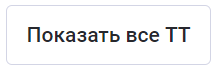 :
: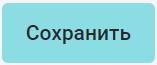 , чтобы сохранить внесённые изменения.
, чтобы сохранить внесённые изменения.В локальных точках возможно сменить уже существующую привязку Глобальной торговой точки, через кнопку "Выбрать глобальную ТТ".
Контактные лица
Данные в блоке «Контактные лица» представлены в виде таблицы с полями:
- Фамилия;
- Имя;
- Телефон;
- E-mail;
- Должность.
Если у локальной ТТ не созданы контактные лица, то в блоке показывается сообщение: «Нет данных для отображения».
ㅤ
Редактирование контактных лиц
Нажмите кнопку  .
.
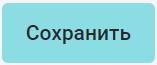 .
.Добавление контактных лиц
Нажмите кнопку 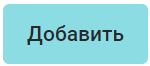 :
:
В открывшейся форме заполните нужные поля, и нажмите кнопку 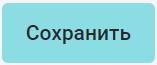 .
.
Активируйте чекбоксы в нужных строках и нажмите кнопку «Отвязать» во всплывающем нижнем меню:
Данные записаны в таблицу, в которой по умолчанию отображаются столбцы:
- ID локальной торговой точки;
- Код торговой точки;
- Фактическое название;
- Юридическое название;
- Статус;
- Адрес торговой точки;
- Название сети;
- Клиент;
- Код глобальной торговой точки;
- Дата изменения;
- Кем изменено.
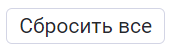 .
.ㅤ
Настройка отображения и перемещение столбцов
Видимость столбцов можно настроить по клику на «шестерёнку» .png) .
.
Откроется модальное окно, где с помощью чекбоксов выбирается показ/скрытие нужного столбца. Чтобы сделать видимыми другие поля, активируйте чекбокс(-ы) напротив. Для сохранения изменений нажмите кнопку 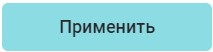 .
.
Для быстрого включения всех существующих в данном справочнике столбцов нажмите «Выбрать все». Нажмите на кнопку «По умолчанию», чтобы вернуть стандартные настройки отображения столбцов таблицы.
Для перемещения столбцов влево-вправо по таблице нужно в модальном окне зажать строку с нужным параметром, и перемещать его вверх или вниз по списку. Для сохранения изменений нажмите кнопку 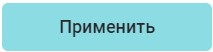 .
.
ㅤ
Экспорт данных
Нажмите кнопку  , чтобы выгрузить таблицу на компьютер.
, чтобы выгрузить таблицу на компьютер.
Чтобы скачать файл на компьютер:
- Дождитесь окончания выгрузки файла;
- Нажмите на
 ;
; - Найдите нужный файл в списке и нажмите на него.